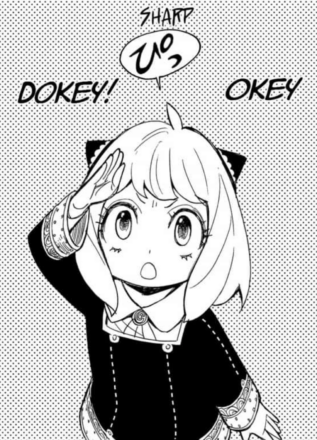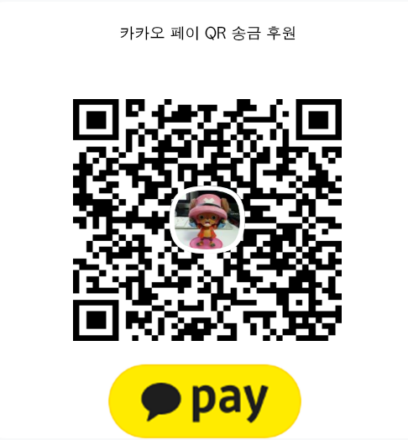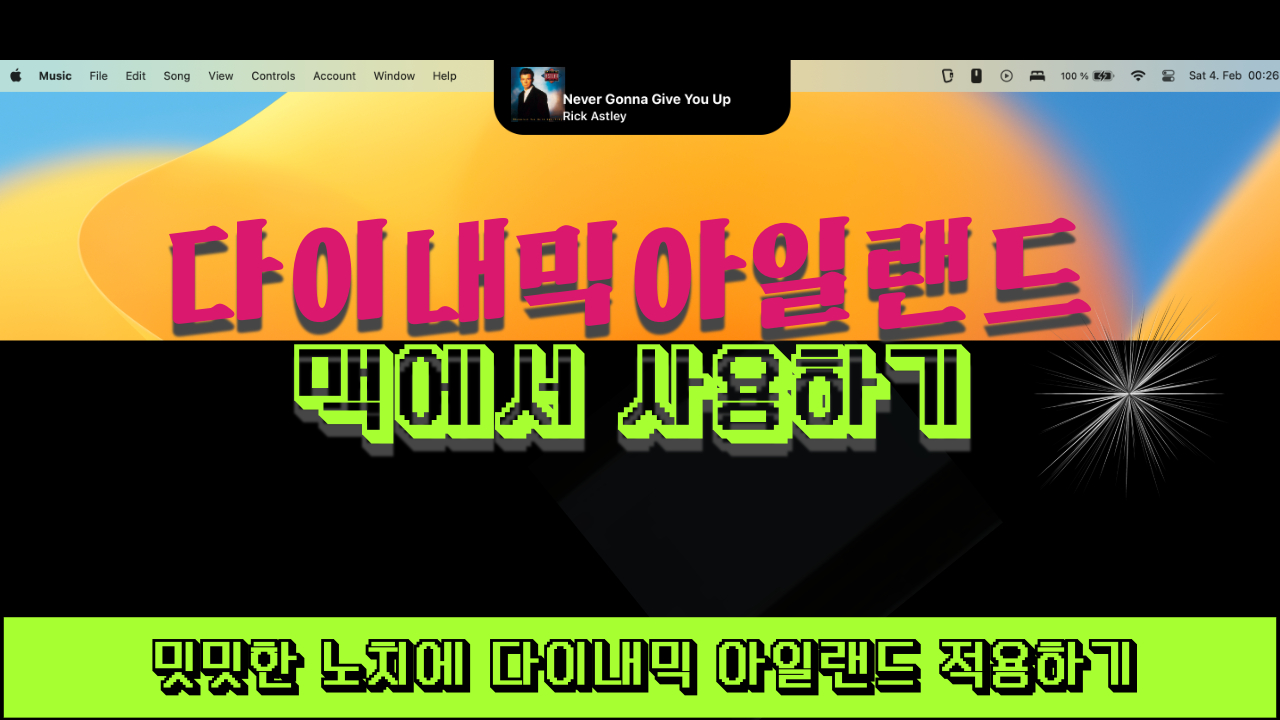맥쓰사에 파이널컷 무료 사용하기 있어서 시도 해봤습니다.
아래 링크 참고 했고 추가 작업을 진행해 봅니다.
추가작업으로는 로직프로 트라이얼 제한해제와
automator자동화 작업입니다.
https://cafe.naver.com/inmacbook/2485054
trial 제한 없애기 시리즈 중 하나가 되겠네요 ^^;
adobe가 좋지만 역시 맥에선 파이널컷이 성능을 제대로 뽑아주는것 같습니다.
파이널컷은 구독 방식이 아닌 1회성 구매로 가격이 우리나라 돈으로 ₩369,000 입니다.

이걸 trial 없애는 작업을 해 봅시다.

도움 되셨으면 따듯한 커피한잔 부탁드려요!

파이널컷 트라이얼 버전 다운로드
아래 홈페이지에서 다운로드 하기 하면
appstore로 연결됩니다.
2023.5.25 일 기준 버전 10.6.6로 한글을 지원합니다.
다운 받으시고 실행 하시면 당연히 트라이얼이 안걸려 있기때문에
몇일 남았다는 안내문과 함께 확인을 누르시면 정품과 똑같이 사용이 가능합니다.(제한기능 없음)

전에 다운 받으셨다고 해도 작업 가능하니 그대로 따라하시면 되겠습니다.
파이널컷, 로직 trial 기록 정보파일 삭제 명령어
아래는 날짜정보 기록 파일 삭제명령어 입니다. (터미널 실행)
파이널컷 trial 날짜 정보기록을 담은 파일(.ffuserdata) 삭제 명령어
mv -v ~/Library/Application\ Support/.ffuserdata ~/.Trash로직프로 trial 날짜 정보기록을 담은 파일(.lpxuserdata) 삭제 명령어
mv -v ~/Library/Application\ Support/.lpxuserdata ~/.Trashautomator 작업을 안하실 분들은 위 명령어만 터미널에 복사 붙여넣기 하시면 되겠습니다.
automator 응용프로그램 만들기
하지만 90일 내(한구계정 30일내) 한번은 실행한다는게 귀찮으니 그냥 automator를 통해 앱으로 저장해 봅니다.
진짜 작업은 별거 없습니다.
위 명령어를 automator에 삽입 후 자동으로 파이널컷 프로 trial 버전을 실행 하는걸
automator 로 작업합니다.
먼저 automator를 실행합니다.
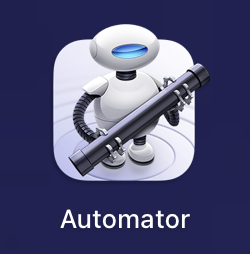
실행되면 문서유형은 프로그램으로 선택해줍니다.

차례대로 추가 해줍니다.

- 쉘스크립트 실행
아래 명령어를 쉘 스크립트에 붙여넣기 합니다.
#!/bin/bash
file_path=~/Library/Application\ Support/.ffuserdata
trash_path=~/.Trash
if [ -e "$file_path" ]; then
mv -v "$file_path" "$trash_path"
fi2.응용 프로그램 실행
해당하는 프로그램을 선택해줍니다. (Final Cut Pro Trial)
3. AppleScript 실행
해당하는 명령어를 복사 붙여넣기 합니다. delay 숫자부분은 알아서 조정하시길 바랍니다. 전 아래와 같이 진행했습니다.
delay 0.9
tell application "System Events" to keystroke return그리고 저장
저장 이름은 trial을 뺀 “Final Cut Pro” 로 응용프로그램 폴더에 저장합니다.
그러면 아래와 같이 Final Cut Pro 라는 automator 아이콘으로 된 응용프로그램이 생겼습니다.

아이콘 변경작업을 해봅시다.
Final Cut Pro (automator로 만든거)
Final Cut Pro Trial
2개의 파일에 오른쪽 버튼 정보 가져오기를 한 후 아래 그림과 같이 진행합니다.

그러면 아래와 같이 같은 아이콘으로 2개의 프로그램이 생깁니다.

Final Cut Pro Trial 프로그램 숨기기 작업
응용프로그램 폴더에 2개의 똑같은 아이콘이 생겨 헷갈리시죠!
그래도 삭제하면 안되니 해당하는 프로그램을 안보이게 합니다.
아래 명령어를 터미널 창에 복사 붙여넣기 합니다.
그리고 로그인 비번을 입력해주세요
sudo chflags hidden /Applications/Final\ Cut\ Pro\ Trial.app명령어가 실행되면 응용프로그램 폴더에 우리가 만든 파이널컷프로 프로그램만 보일겁니다.

혹시 Dock에 응용프로그램 폴더 링크 시켰으면
아래 명령어로 Dock을 재시작 해줍니다.
killall Dock그러면
응용프로그램 링크폴더에도 하나로만 보입니다.

그리고 해당하는 프로그램을 실행하면 Trial 정보가 담긴 파일을 자동으로 삭제 후
Final Cut Pro Trial 프로그램을 실행시킨 후
트라이얼 프로그램 알림창 엔터가 자동으로 쳐지면서 프로그램이 실행됩니다.
Automator로 작성한 Final Cut Pro 권한 설정
이제 osx가 업데이트되면서 무조건 권한 설정 해줘야 합니다.
설정 – 보안 및 개인정보 – 전체디스크권한 에서 터미널 및 위에서 만든 Final Cut Pro(automator로 저정한거)를 추가 해주시기 바랍니다.
애플스크립트, automator 도 전체디스크 권한 추가 해주세요
그리고
개인정보 보호 및 보안 – 손쉬운 사용 – 아래 + 를 클릭 후 automator로 생성한 final cut pro를 추가해줍니다.
그리고 스크립트 편집기도 추가해줍니다.
또는
손쉬운 사용에서 우리가 만든 Final Cut pro, 스크립트 편집기와 automator 모두 허용해주시기 바랍니다.

Logic Pro Trial 도 이와 같이 똑같이 작업하시면 되겠습니다.
참고로 이번 업데이트로 인해 한글을 지원한다고 합니다. (아직 트라이얼 버전은 업데이트가 한자리 모자르네요 ^^;;)
작업시 명령어는 위에 써놓은걸로 대체하시길 바랍니다.
업데이트 방법
새로운 버전 업데이트시 터미널 여시고 아래 명령어 실행합니다.
mv -v ~/Library/Application\ Support/.ffuserdata ~/.Trash그 후 아래 최신버전을 다운 받고 실행합니다.
https://www.apple.com/kr/final-cut-pro/trial/
그러면 최신 버전으로 업데이트가 가능합니다.
그리고 업데이트 후에는 automator로 작성한 Final Cut Pro 를 개인정보 보호 및 보안 – 전체디스크 권한 그리고 손쉬운 사용에서 삭제 후 다시 집어 넣어주셔야 합니다.
설정 – 보안 및 개인정보 – 전체디스크권한 에서 터미널 및 위에서 만든 Final Cut Pro(automator로 저정한거)를 추가 해주시기 바랍니다.
애플스크립트, automator 도 전체디스크 권한 추가 해주세요
그리고
개인정보 보호 및 보안 – 손쉬운 사용 – 아래 + 를 클릭 후 automator로 생성한 final cut pro를 추가해줍니다.
그리고 스크립트 편집기도 추가해줍니다.

잘 작업이 되셨다면 따듯한 아메리카노 한잔 사주세요